Se supone que los AirPods y los AirPods Pro se emparejan perfectamente con su iPhone, y normalmente lo hacen. Pero se produce un fallo común en el que sus AirPods dicen «conectados», pero no sale sonido de ellos. Aprenda a solucionar el problema de los AirPods que no emiten sonido de una vez por todas.
Arreglar los AirPods dicen «conectados» pero no sale sonido del teléfono (13 maneras)
Puede ser frustrante cuando sus AirPods Pro o AirPods dicen «conectados» pero no sale sonido de ellos porque en su lugar sale de su iPhone (u otro producto Apple). Le guiaremos a través de los pasos para solucionar el problema, empezando por los problemas más comunes con soluciones fáciles. Después, pasaremos a pasos que requieren más tiempo pero que pueden solucionar problemas más raros.

1. Ponga sus AirPods en su estuche de carga, cierre la tapa y vuelva a intentarlo.
A veces, todo lo que se necesita para volver a conectar los AirPods con su iPhone es volver a ponerlos en su estuche, cerrar la tapa, luego sacarlos y volver a intentarlo. Este mini-reset puede ayudar a arreglar pequeños fallos y hacer que los AirPods funcionen con normalidad.
 Descubra las funciones ocultas de su iPhoneObtenga un consejo diario cada día (con capturas de pantalla e instrucciones claras) para que pueda dominar su iPhone en sólo un minuto al día.
Descubra las funciones ocultas de su iPhoneObtenga un consejo diario cada día (con capturas de pantalla e instrucciones claras) para que pueda dominar su iPhone en sólo un minuto al día. 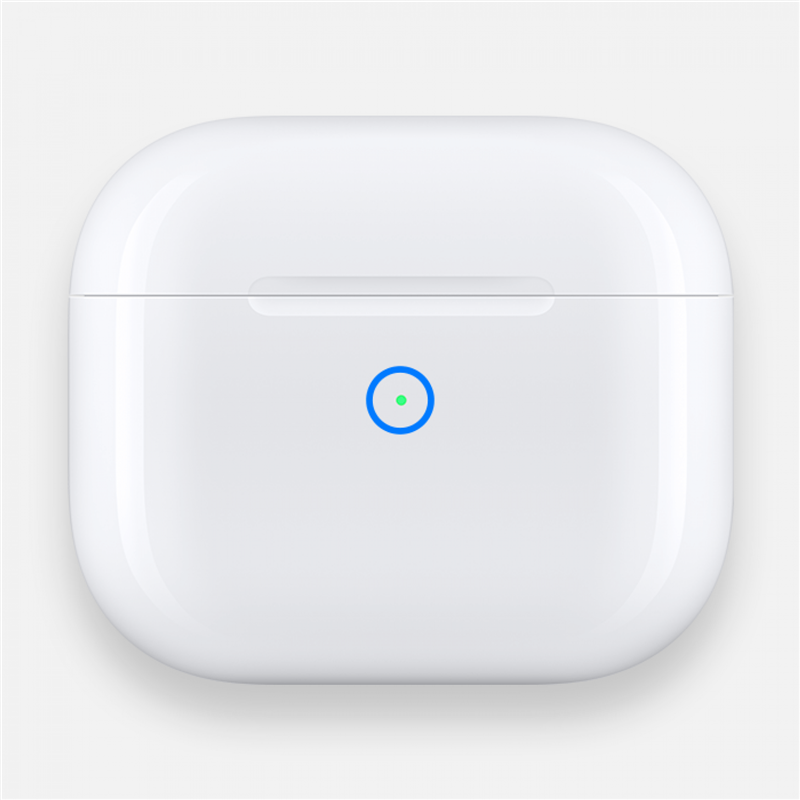
Imagen cortesía de Apple
2. Cargue sus AirPods durante unos minutos o más si su batería está baja.
El sonido de sus AirPods puede estar apagado o muy bajo simplemente porque la batería de sus AirPods se ha agotado. Ponga sus AirPods en su estuche para que se carguen durante unos minutos, y tal vez enchufe también su estuche para que se cargue, y vea si hay alguna diferencia. He aquí cómo comprobar el nivel de batería de sus AirPods y confirmar que se están cargando activamente.

Imagen cortesía de Amazon
3. Limpie sus AirPods para asegurarse de que no hay suciedad o residuos causando problemas.
Unos AirPods sucios pueden experimentar todo tipo de problemas, incluyendo problemas con el sonido y la Detección Automática del Oído. Asegúrese de limpiar sus AirPods con cuidado para no dañarlos. Consulte nuestros consejos sobre cómo limpiar los AirPods de forma segura, y para más consejos útiles sobre tecnología, no olvide consultar nuestro gratuito Consejo del Día.
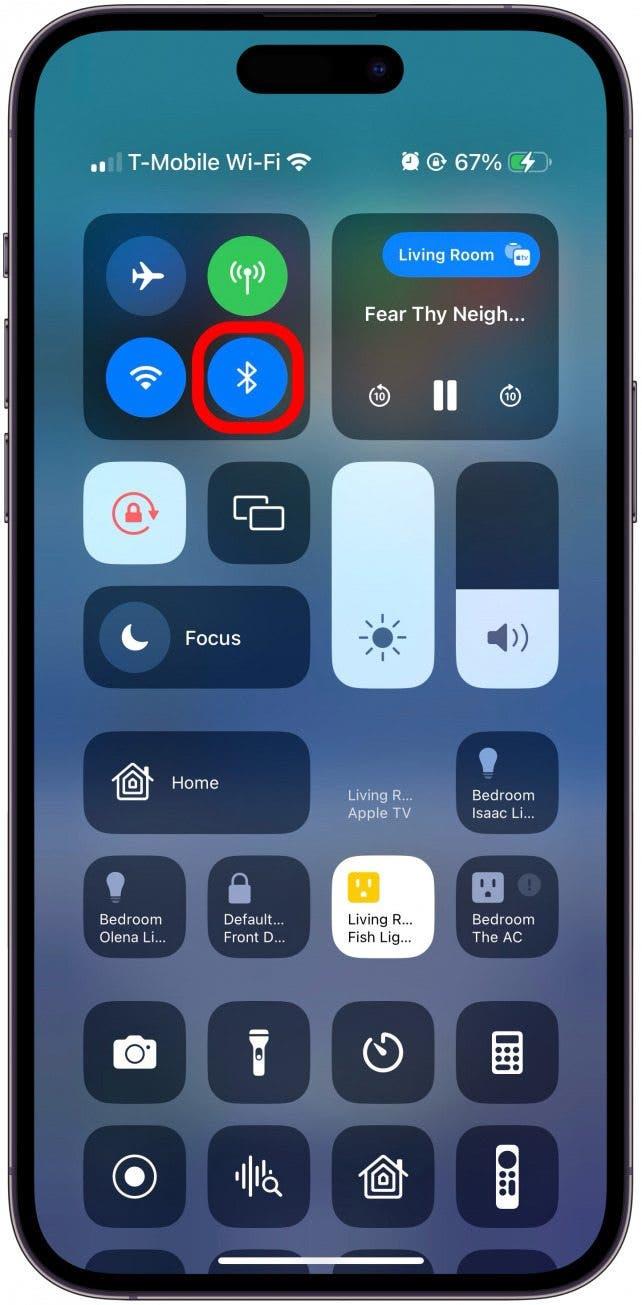
4. Reinicie el Bluetooth de su iPhone.
Abra el Centro de Control de su iPhone y pulse el icono de Bluetooth para desactivarlo. Espere uno o dos minutos y vuelva a tocarlo para encenderlo de nuevo. Sus AirPods deberían conectarse automáticamente, ¡y el problema podría estar resuelto!
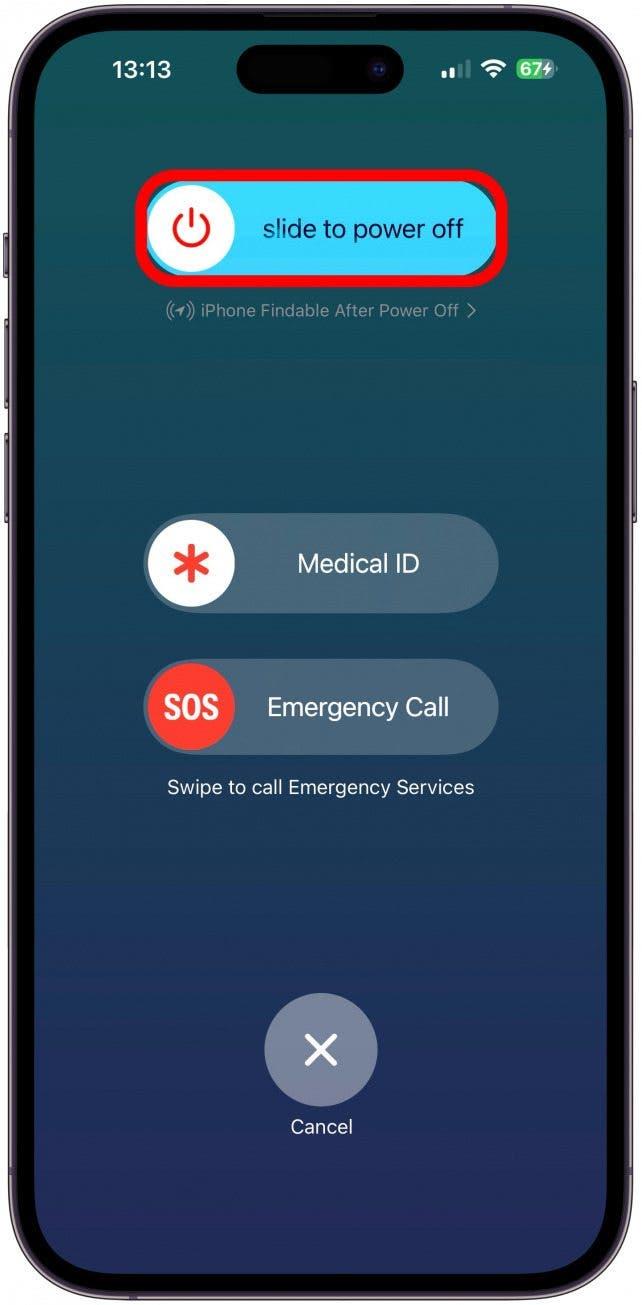
5. Reinicie su iPhone.
Lo siguiente que debe intentar es apagar su iPhone y volver a encenderlo. Siga estos pasos para reiniciar su iPhone. Hacer un reinicio rápido del iPhone puede ayudar a solucionar fallos, como cuando los AirPods se conectan pero no se reproduce sonido en ellos.
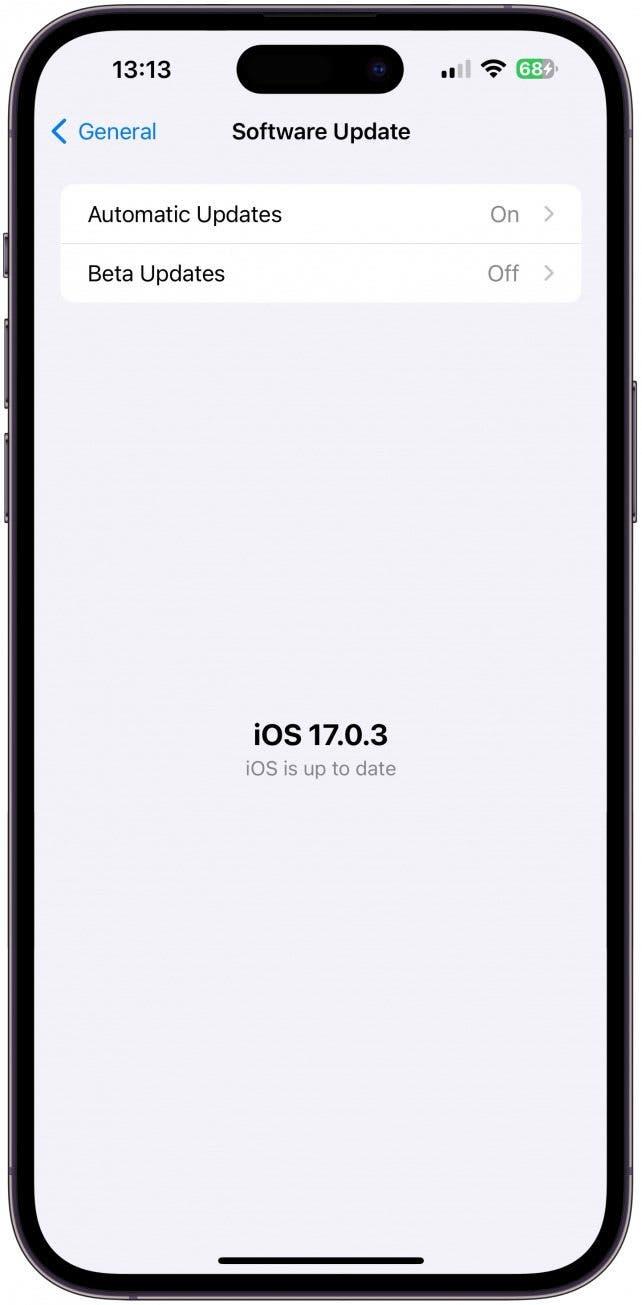
6. Asegúrese de que su iPhone ejecuta la última versión de iOS.
No se salte este paso pensando que no le servirá de nada! Las actualizaciones de iOS no sólo introducen nuevas funciones, sino que también solucionan problemas comúnmente conocidos. Si el problema de sonido de sus AirPods se debe a un fallo de software, es posible que Apple lo haya solucionado en su actualización más reciente. Además, mantener su iPhone actualizado puede ayudarle a proteger su dispositivo.
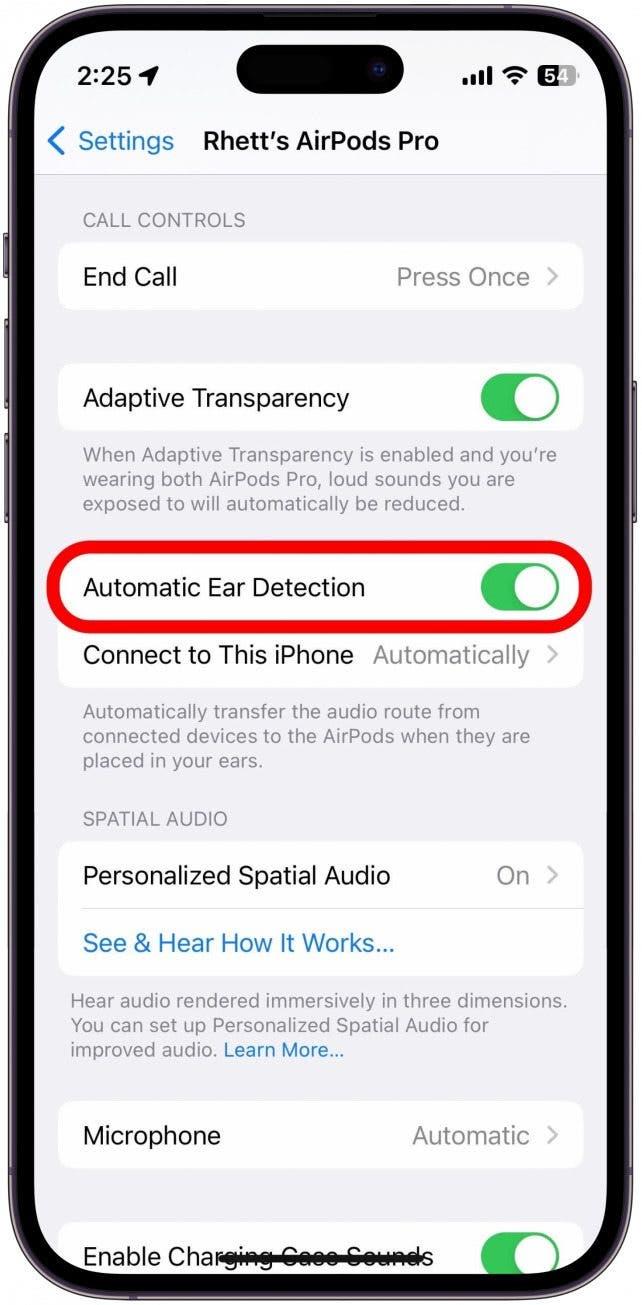
7. Desactive la Detección Automática del Oído.
La Detección Automática del Oído es una función genial que pausa el audio de sus AirPods cuando uno o ambos se quitan de sus oídos. Podría ser la culpable si el audio se está reproduciendo en el dispositivo equivocado, así que vale la pena intentar desactivar la función de Detección Automática del Oído. Si esto no cambia nada, siempre puede volver a activarla.
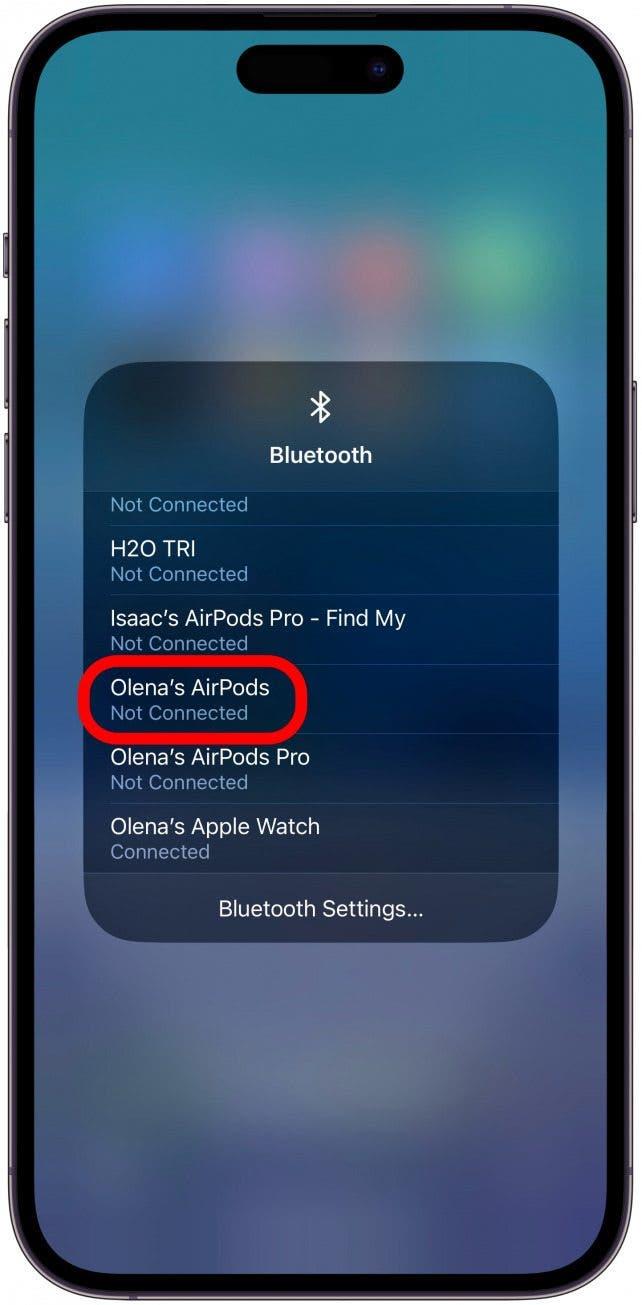
8. Asegúrese de que sus AirPods están seleccionados como dispositivo de salida en su iPhone.
Si tiene otros dispositivos Bluetooth que reproduzcan audio, como altavoces u otros auriculares/audífonos, asegúrese de que su iPhone está seleccionando sus AirPods como dispositivo de salida o fuente de audio. Puede hacerlo abriendo los ajustes de Bluetooth en su Centro de Control y seleccionando sus AirPods tocándolos.
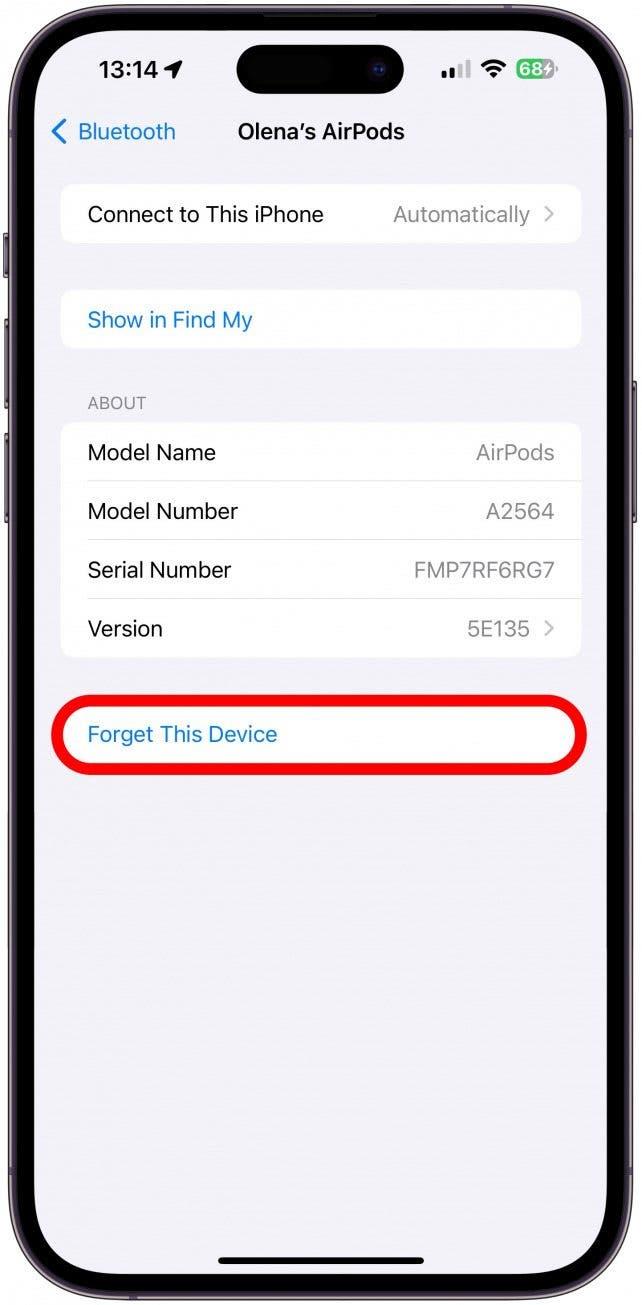
9. Reinicie sus AirPods.
Si nada le ha ayudado, es el momento de realizar un reinicio básico de los AirPods que consiste en olvidarse de sus AirPods en los ajustes Bluetooth de su iPhone, colocar los AirPods en su estuche y, a continuación, mantener pulsado el botón de configuración de la parte posterior del estuche mientras la tapa está abierta. Consulte estos pasos detallados sobre cómo restablecer sus AirPods si necesita ayuda. ¡Algunos usuarios informan de que sus AirPods reproducen un audio más alto después de hacer un restablecimiento de fábrica!
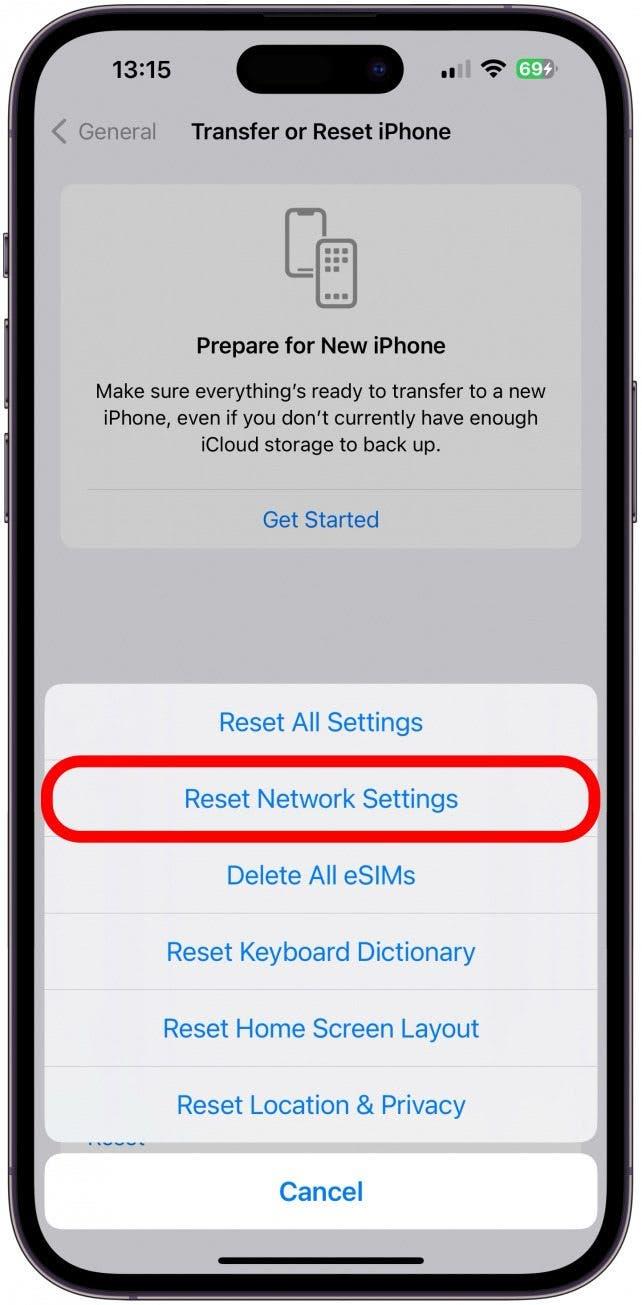
10. Restablezca los ajustes de red de su iPhone.
Restablecer los ajustes de red de su iPhone parece desalentador, pero no lo es tanto. Restablecer los ajustes de red se hace en los Ajustes, en General, y elimina la conexión Wi-Fi y restablece los ajustes del móvil. Tenga en cuenta que tendrá que volver a introducir sus contraseñas Wi-Fi para recuperar el acceso, o puede compartir su contraseña Wi-Fi utilizando un dispositivo Apple diferente que ya haya iniciado sesión.
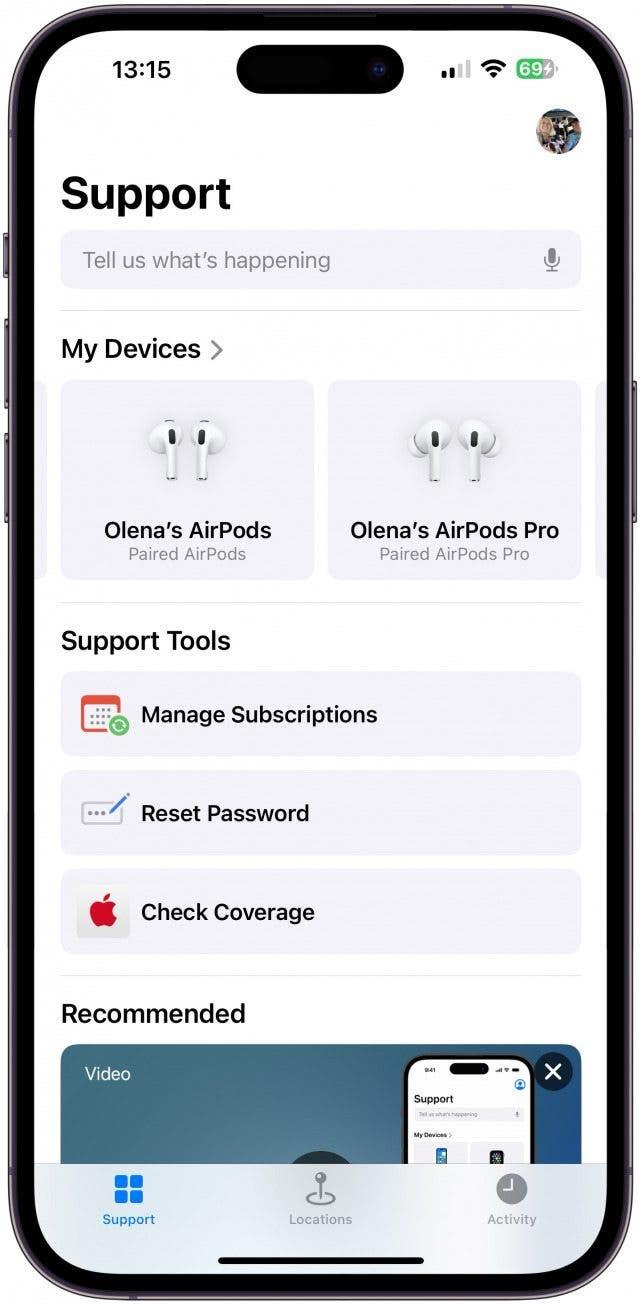
11. Póngase en contacto con el Soporte de Apple.
Si ha probado todo lo de esta lista y sus AirPods siguen conectados, pero el sonido procede de su teléfono o de otro dispositivo Apple, puede que haya un problema más grave. Yo intentaría conectar sus AirPods desde otro dispositivo y, si eso tampoco funciona, le recomiendo que se ponga en contacto con el Soporte Técnico de Apple.
Esperamos que nuestros consejos le hayan ayudado a solucionar el problema de los AirPods que no reproducen sonido. A continuación, consulte nuestra guía sobre los AirPods de Apple para obtener más información.
FAQ: ¿Por qué mis AirPods se conectan pero no funcionan?
- ¿Por qué mis AirPods dicen «conectados» pero no funcionan? Este frustrante problema puede deberse a un fallo técnico, a una configuración incorrecta o incluso a que sus AirPods tengan poca batería y estén sucios. Siga los pasos anteriores para solucionar este problema común.
- ¿Se puede forzar el reinicio de los AirPods? Sí. Forzar el restablecimiento de los AirPods es lo mismo que hacer un restablecimiento de fábrica, y puede solucionar problemas comunes.
- ¿Por qué mis AirPods no se restablecen de fábrica? Compruebe que está siguiendo los pasos del restablecimiento de fábrica correctamente y que sus AirPods están completamente cargados antes del restablecimiento.

